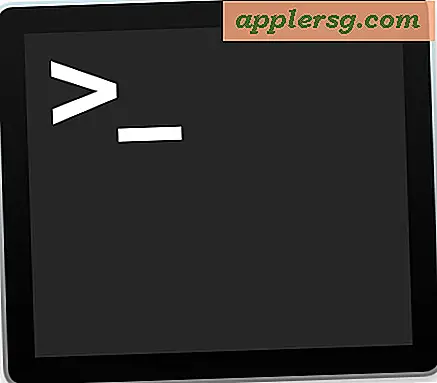Fastsættelse af en installationsprogram .pkg Fast på "Verificering" i Mac OS X
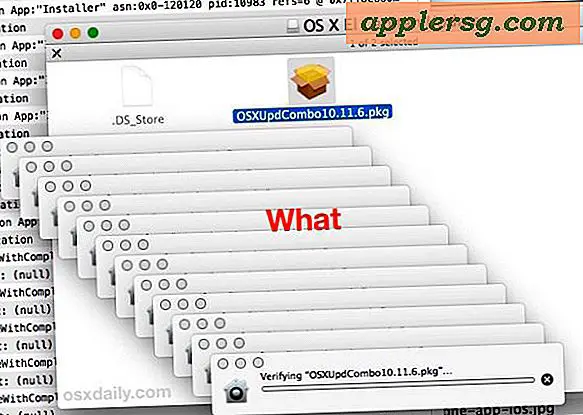
Mac-brugere kan opleve, at en systemopdatering, -installatør eller -pakke (pkg) kan blive helt fast i en verifikationssekvens med en pop-up-advarsel, der siger 'Bekræfter' name.pkg '...', mens du viser Gatekeeper-ikonet og en fremgang bar, der aldrig opdateres. Effekten er, at pakken eller installationsprogrammet ikke løber, da det aldrig afslutter verifikationen, hvilket gør det umuligt at installere. Dette er et mærkeligt problem, der kan forårsage alarm, fordi det kan ske med både tredjepartspakker og installatører, samt opdateringer og pakker, der kommer direkte fra Apple. Hvis du nogensinde løber ind i pakken, der sidder fast ved at bekræfte problemet i Mac OS X, viser vi dig, hvordan du løser problemet, og får pakkeopdateringen til at installere på Mac alligevel.
Bemærk: Processen "Verificering" for pakker, installatører og opdateringer kan tage et stykke tid på enhver Mac. Dette er ikke en fejlfindingsvejledning til blot langsomme verifikationer eller for dem, der simpelthen utålmodige, er det kun tilfælde, hvor "verificeringsprocessen" er helt stoppet og slet ikke virker, og forhindrer den planlagte installatør i at køre. Hvis du ikke er sikker på, om "Verificeringsprocessen" sidder fast på Mac'en, skal du åbne pakken, diskbilledet eller installationsfilen som sædvanlig, og lad verifikationsproceduren løbe et stykke tid. Det kan tage mange minutter eller længere tid at fuldføre. Hvis processen stadig sidder fast og uændret en time eller deromkring senere, er det sandsynligvis fast.
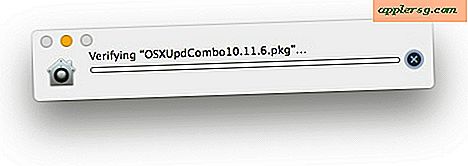
Tvinge en fast bekræftende .pkg Installer til at køre i Mac OS X
Genindlæs installationsprogrammet : Før du skal overveje, bør du overveje, at den downloadede .pkg installer, dmg eller updater måske har været beskadiget eller måske er ufuldstændig. Det allerførste skridt skal være at genindlæse den pågældende pkg eller dmg, og hent den altid fra en pålidelig kilde (fx installeringsprogrammet eller opdater direkte fra udvikleren og aldrig fra et tredjeparts downloadswebsted). Hvis du ved, at installationspakken er legitim, helt downloadet, og ikke korrupt gennem hash-verifikation eller på anden måde, fortsæt som normalt.
Hvis du antager, at .pkg, .dmg eller installationsprogrammet er legitimt og stadig sidder fast på "verificere", så er her hvad du kan gøre for at tvinge det til at køre:
- Fra Finder i Mac OS X skal du trykke på Kommando + Skift + G og indtaste følgende sti:
- Find appen med navnet "Installer.app" fra denne mappe og start den direkte
- Naviger til .pkg-filen, der sidder fast ved bekræftelse, og vælg for at åbne den
- Succes! Kør gennem installationsprogrammet eller opdater som normalt
/System/Library/CoreServices/


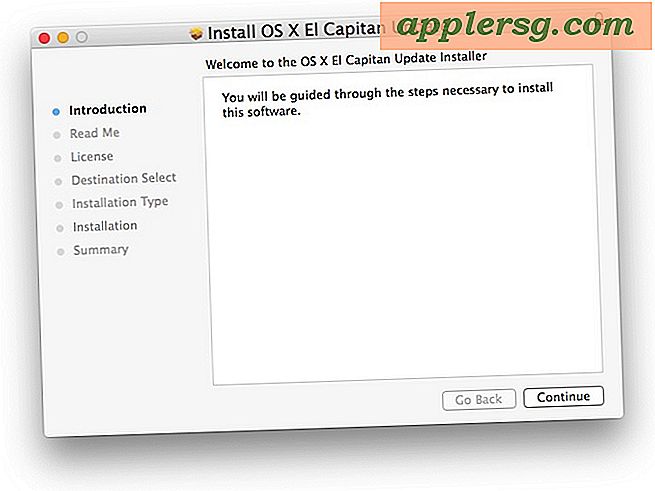
Pakkeinstallatøren skal nu fungere fint, om det er en softwareopdatering til Mac OS, en tredjepartsapp eller hvad der ellers var fast i verificeringsfasen. Dette ser ud til at ske oftest med installatører, der køres fra et monteret diskbillede, men det kan også ske med downloadede .pkg-opdateringer.
En anden mulig mulighed ville være at deaktivere Gatekeeper for at forhindre, at verificeringsprocessen fra uidentificerede og identificerede udviklere kører i første omgang, men det er virkelig ikke en god ide, da det kunne åbne Mac op til bredere sårbarheder eller andre problemer.
For dem der kan lide at grave lidt dybere for at se, hvad der foregår bag kulisserne med de mislykkede verificeringsforsøg, kan du åbne Console-appen (/ Applications / Utilities /), og du finder typisk meddelelser fra launchservicesd og CoreServicesUIAgent with 'Error -60006 oprettelse af tilladelse '.

Jeg har kørt ind på dette nøjagtige problem for nylig, når du bruger en kombinationsopdatering til Mac OS X på en bestemt maskine, så den opdateres med OS X 10.11.6. Mærkeligt, bekræftelsesprocessen mislykkedes og multiplicerede sig næsten et dusin gange, hvilket ikke overraskende ikke fungerede overhovedet. Ikke desto mindre lød .pkg filen via Installer app tilladt system opdatering til at installere uden hitch. Dette er en temmelig sjælden hikke med installationer og opdateringer, men jeg har set det med Microsoft Office, VirtualBox, Mac OS X og andre downloadede opdateringer.

Har det fungeret for dig? Kender du til en anden løsning på denne type problem? Lad os vide i kommentarerne.